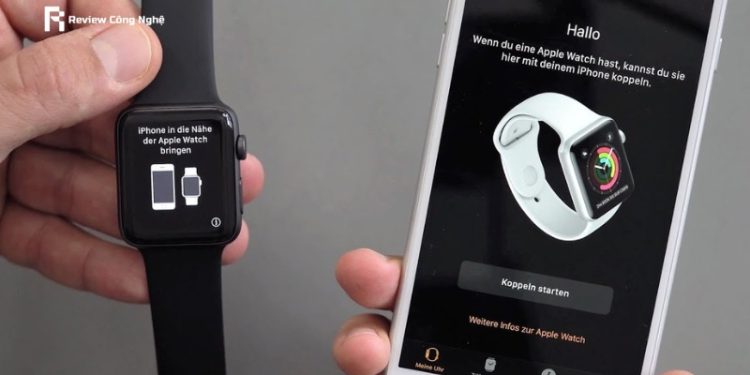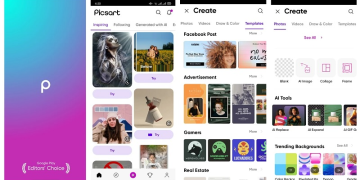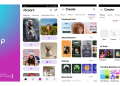Bạn vừa sắm Apple Watch nhưng chưa biết bắt đầu ra sao để kết nối với iPhone? Từ kết nối bằng camera, iPhone mới, đến thủ công – mọi thao tác đều được hướng dẫn rõ ràng từng bước. Đừng lo, Review Công Nghệ sẽ chỉ bạn cách kết nối Apple Watch với iPhone chi tiết và dễ hiểu nhất. Dù bạn mới làm quen với hệ sinh thái Apple hay đang nâng cấp thiết bị, bài viết này chính là bản đồ công nghệ dành riêng cho bạn.
Điều kiện để kết nối Apple Watch với iPhone
Để thực hiện cách kết nối Apple Watch với iPhone hiệu quả, bạn cần đảm bảo các điều kiện sau:
- Phiên bản iOS phải tương thích: iPhone của bạn nên được cập nhật lên iOS mới nhất. Đặc biệt, từ Apple Watch Series 3 trở lên yêu cầu iOS 15 trở lên để đồng bộ tính năng đầy đủ. Nếu dùng iPhone quá cũ, bạn có thể gặp lỗi khi thực hiện cách kết nối Apple Watch với iPhone mới hoặc không tải được dữ liệu từ đồng hồ.
- Pin cả hai thiết bị trên 50%: Đảm bảo Apple Watch và iPhone đều còn đủ pin trước khi kết nối. Thiết bị hết pin giữa chừng có thể khiến quá trình ghép đôi thất bại, nhất là trong trường hợp bạn áp dụng cách kết nối Apple Watch với iPhone khác sau khi đổi máy.
- Bật Bluetooth và Wi-Fi: Hai kết nối không dây này phải luôn được bật để thiết bị trao đổi dữ liệu. Dù bạn dùng cách kết nối iPhone với Apple Watch bằng camera hay thủ công thì Bluetooth và Wi-Fi vẫn là điều kiện bắt buộc.
- Giữ khoảng cách kết nối hợp lý: Khoảng cách kết nối Apple Watch với iPhone nên từ 10–30cm. Nếu để quá xa, iPhone sẽ khó quét mã và nhận diện Apple Watch.
- Tắt chế độ máy bay: Trên cả iPhone và Apple Watch, hãy chắc chắn rằng chế độ máy bay đã được tắt. Bởi khi chế độ này bật, kết nối không dây sẽ bị vô hiệu hóa, khiến bạn không thể áp dụng được bất kỳ cách kết nối Apple Watch với iPhone nào.
- Đặt lại Apple Watch nếu đã kết nối trước đó: Trong trường hợp Apple Watch từng ghép đôi với iPhone khác, bạn cần khôi phục lại cài đặt gốc. Đây là bước quan trọng khi bạn thực hiện cách kết nối Apple Watch với iPhone khác để tránh lỗi không nhận thiết bị.
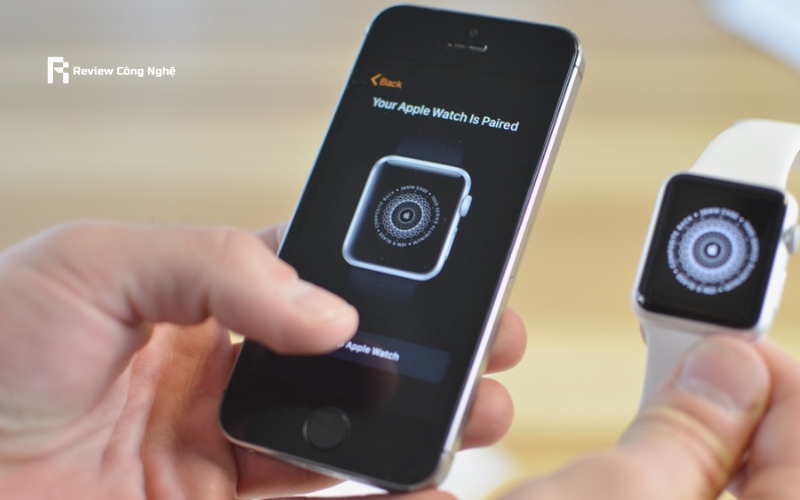
3 Cách kết nối của Apple Watch với iPhone
Có nhiều phương pháp để thực hiện cách kết nối iPhone với Apple Watch, tùy thuộc vào loại thiết bị bạn đang dùng và tình trạng hiện tại của Apple Watch. Dưới đây là hướng dẫn chi tiết theo trình tự để kết nối dễ dàng.
Cách kết nối Apple Watch với iPhone bằng camera
Đây là cách phổ biến nhất, nhanh chóng và dễ thực hiện. Bạn làm theo các bước sau:
- Đặt Apple Watch với iPhone: Đảm bảo hai thiết bị trong khoảng cách 10–30cm.
- Bật Apple Watch: Nhấn giữ nút bên để khởi động đồng hồ nếu chưa bật.
- Mở ứng dụng Watch trên iPhone: Ứng dụng này có sẵn trong hệ thống.
- Chọn “Bắt đầu ghép đôi” (Start Pairing): Khi giao diện hiện ra, iPhone sẽ yêu cầu bạn đưa camera lên.
- Quét hình ảnh trên mặt đồng hồ: Giữ đồng hồ trong khung camera được hiển thị trên iPhone cho đến khi hoàn tất quét.
- Chọn “Thiết lập như mới” hoặc “Khôi phục từ bản sao lưu”: Nếu bạn đã từng sử dụng Apple Watch, chọn khôi phục để giữ lại dữ liệu. Nếu chưa từng dùng, hãy thiết lập như mới.
- Đăng nhập Apple ID: Hệ thống sẽ yêu cầu xác minh tài khoản iCloud. Đây là bước cần thiết để kích hoạt và đồng bộ các dịch vụ Apple.
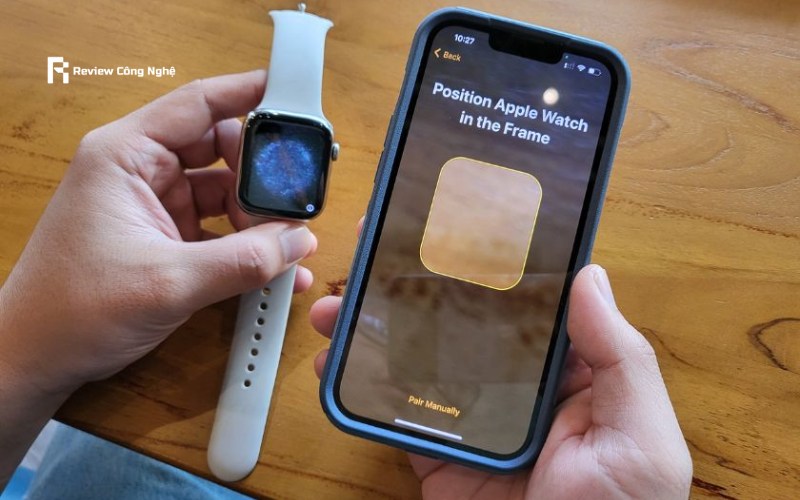
Cách kết nối Apple Watch với iPhone mới
Khi bạn đổi điện thoại, Apple Watch không tự động nhận diện thiết bị mới. Bạn cần:
- Sao lưu iPhone cũ: Sử dụng iCloud hoặc iTunes để sao lưu toàn bộ dữ liệu, bao gồm cả cài đặt Apple Watch.
- Chuyển dữ liệu sang iPhone mới: Sau khi iPhone mới được thiết lập, cài đặt lại ứng dụng Watch.
- Bật Apple Watch và đặt gần iPhone mới: Làm như các bước ở phần trước.
- Chọn khôi phục từ bản sao lưu: Apple Watch sẽ hỏi bạn muốn thiết lập mới hay khôi phục từ bản sao lưu trên iCloud.
- Hoàn tất các bước cài đặt: Bao gồm Apple ID, mật khẩu, các tùy chỉnh cá nhân, bảo mật và ứng dụng.
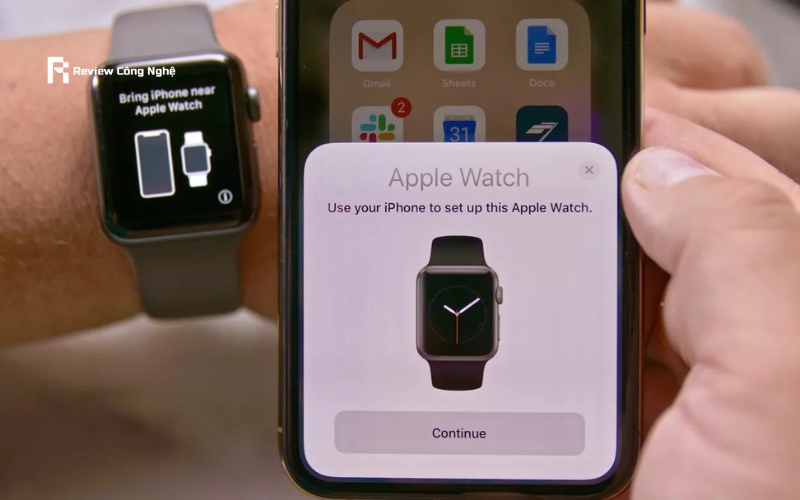
Kết nối Apple Watch với iPhone truyền thống
Nếu iPhone không nhận diện Apple Watch qua camera, bạn có thể kết nối thủ công bằng các bước sau:
- Bật Apple Watch và đặt gần điện thoại.
- Mở Watch > Chọn “Bắt đầu ghép đôi”.
- Chọn tùy chọn “Ghép đôi thủ công”.
- Trên Apple Watch, nhấn biểu tượng chữ “i” (thông tin). Màn hình sẽ hiển thị mã gồm 6 chữ số.
- Nhập mã trên iPhone để xác nhận.
- Tiếp tục theo các hướng dẫn trên màn hình để hoàn tất ghép đôi.
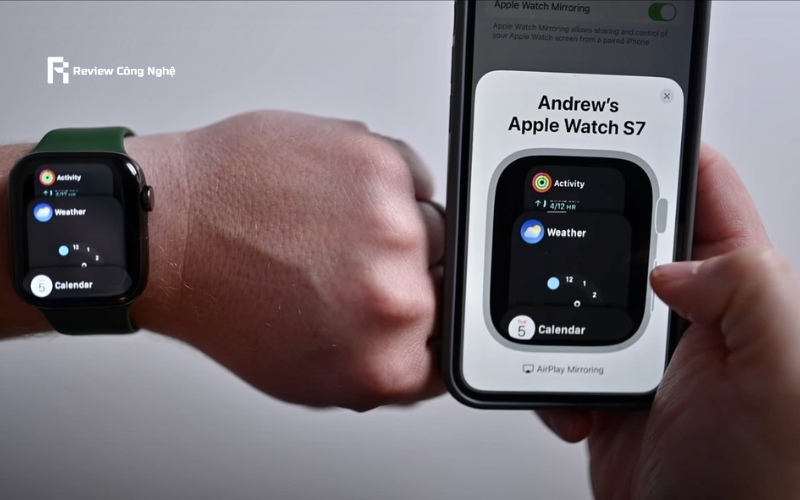
Cách ngắt kết nối Apple Watch với iPhone
Khi bạn không còn sử dụng Apple Watch, hoặc muốn kết nối với thiết bị khác, hãy thực hiện cách ngắt kết nối Apple Watch với iPhone theo đúng hướng dẫn dưới đây:
- Mở ứng dụng Watch trên iPhone.
- Nhấn vào “Tất cả đồng hồ” rồi chọn Apple Watch cần hủy ghép.
- Nhấn vào biểu tượng “i”, nhấp vào “Hủy ghép đôi Apple Watch”.
- Nhập Apple ID nếu được yêu cầu để tắt khóa kích hoạt.
- Chờ quá trình hoàn tất. Apple Watch sẽ trở về trạng thái mới, sẵn sàng để kết nối với iPhone khác.
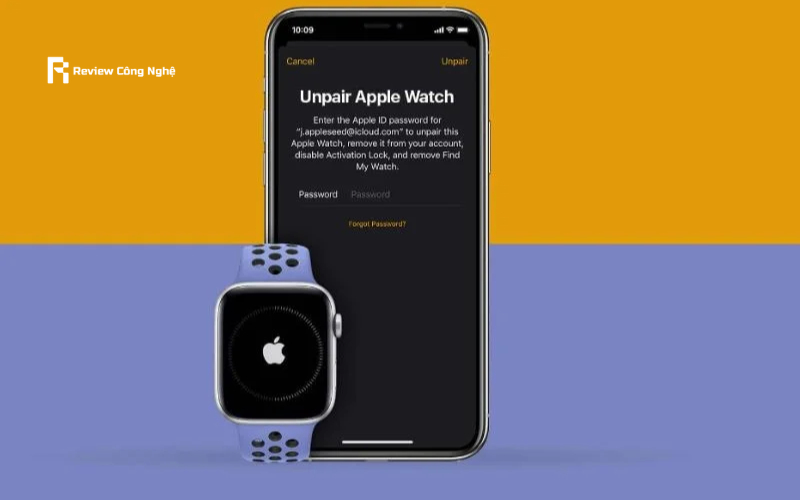
Mẹo nhỏ: Hủy ghép qua iPhone sẽ tự động sao lưu dữ liệu, giúp bạn dễ dàng khôi phục khi kết nối lại.
Khám phá những mẹo và tips công nghệ hữu ích để tối ưu hóa thiết bị của bạn – Làm chủ công nghệ dễ dàng hơn bao giờ hết!
Giờ đây, với những hướng dẫn chi tiết trong bài viết, bạn đã có thể tự tin thực hiện cách kết nối Apple Watch với iPhone, từ thiết lập mới, chuyển sang iPhone khác cho đến ngắt kết nối an toàn. Nếu bạn yêu thích những hướng dẫn công nghệ rõ ràng, dễ hiểu và luôn cập nhật, đừng quên theo dõi Review Công Nghệ – nơi chia sẻ hàng loạt mẹo hay và thủ thuật công nghệ giúp bạn làm chủ mọi thiết bị trong tay.